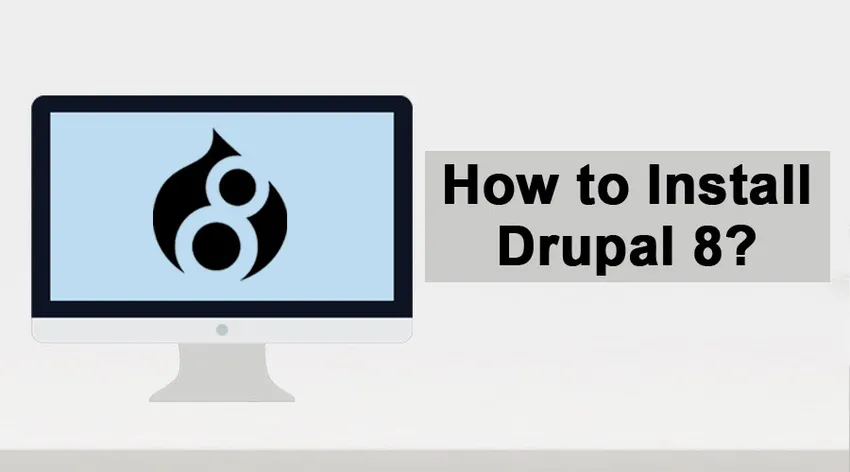
Sådan installeres Drupal 8
Fantastisk arbejde fyre! Nu hvor du har læst nogle ting om Drupal og ønsker at prøve det selv, her er en trin for trin guide til Installer Drupal 8 og hjælpe dig med at komme i gang. Som de siger, at starte er den sværeste del.
Et kort om Drupal
Drupal er en indholdsstyringsramme. Nu spørger du hvad er det? Så et indholdsstyringssystem styrer oprettelse og ændring af digitalt indhold. Drupal fokuserer hovedsageligt på webbaseret indhold såsom webstedsstrukturering og stuff. Det er udviklet oven på programmeringssproget PHP. Det er open source, hvilket betyder, at installation og drift af Drupal er gratis.
Så lad os begynde installationen.
Forudsætninger for installation af Drupal 8
Systemkrav
Inden du fortsætter videre, skal du tage et øjeblik for at evaluere, om dit system har den nødvendige hardware og software til, at Drupal kan fungere problemfrit.
- Operativsystem - Windows 7 + / Linux / Unix / MacOS / Ubuntu
- Disk Space - Kernesoftwaren kræver 100 MB ledig diskplads. AMP-stak kræver lidt mere end 1 GB. Det anbefales at have mindst 1 GB ekstra ledig plads til at rumme dine webstedsressourcer.
- Hukommelse - Mindst 100 MB gratis RAM tilgængeligt.
Udviklingskrav
Nu hvor vi har konstateret, at din computer er egnet til at installere Drupal 8, er der nogle andre sæt krav til at begynde at udvikle din hjemmeside i Drupal. Dette er populært kendt som AMP-stakken (Apache MySQL PHP).
Hvis dit eneste formål nu er at lære Drupal, kan du blot downloade ovennævnte tre software og komme i gang med at installere Drupal 8. De detaljerede instruktioner findes i det næste afsnit (Installation af AMP) i dette dokument.
For en dybere forståelse af forskellige kompatible software skal du dog læse nedenfor.
- Browserkrav
Websteder bygget ved hjælp af Drupal er kompatible med alle moderne browsere, der understøtter CSS og JavaScript. Nogle anbefalede browsere er:
- Internet Explorer 11+
- Firefox 5+
- Microsoft Edge
- Google Chrome
- Opera 12+
- Safari 5+
- Krav til databaseserver
Drupal-websteder understøtter forbindelse med masser af dataservere derude. Du kan være vært for dine data enten på en lokal motor eller en fjernmotor ved hjælp af en af nedenstående anbefalede databaseserverudbydere.
- MySQL 5.5.3+ (anbefales stærkt)
- MariaDB 5.5.2+
- Percona Server 5.5.8+
- PostgreSQL 9.1.2+
- SQLite 3.6.8+
Selvom Drupal også understøtter MS SQL Server og MongoDB, anbefales det stærkt at bruge MySQL. Årsagen til dette er, at Drupal selv opererede på MySQL-databaseserver og dermed bliver konfiguration let. Enhver anden server kræver yderligere databasekonfiguration. Så hvis du er en nybegynder til Drupal, tilrådes det at få fat i Drupal på MySQL, inden du eksperimenterer med andre databaser.
- Webserver
Drupal 8 har brug for en webserver til at være vært for det websted, du vil oprette. Webserveren skal være vært på Unix / Linux / OS X / Windows. Du kan konfigurere en server på din egen computer eller på et websted for webhosting. En hurtig google-søgning ville optage hundredvis af webhostingsider. De anbefalede webservere er:
- Apache 2+ (anbefales stærkt)
- Nginx 0, 7+
- Microsoft IIS 5+
- Hiawatha
- PHP indbygget webserver (anbefales kun til udvikling)
Apache anbefales stærkt, da der er et stort samfund af Drupal-brugere, der har foretaget udvikling og implementering på Drupal + Apache-kombination. Dette gør løsning af almindelige fejl meget let.
PHP indbygget webserver er inkluderet i CLI, når du installerer PHP. Dette er den mest bekvemme metode, hvis du lige er begyndt at lære webstedsudvikling og hosting virker en skræmmende opgave for dig. Brug dog ikke PHP-webserver til produktionsmiljøer.
- PHP krav
Drupal kører på PHP. Det kræves, at din computer har installeret PHP, før du installerer Drupal 8. Drupal anbefaler PHP 7.2+ version.
- Krav til afhængighed manager
Da Drupal er afhængig af en web- og datapakke for at fungere problemfrit, er det meget vigtigt at styre afhængighederne blandt dem. Enhver ikke-kompatibel software / værktøj, der downloades, kan nedbringe hele websitet. Drupal anbefaler at bruge Composer til at styre afhængighederne.
Trin til installation af AMP
For begyndere, der sigter mod at lære Drupal med et minimum af besvær med hosting, server og andet, giver dette afsnit detaljer om, hvordan du konfigurerer din lokale maskine som serveren og kommer i gang med Drupal-udvikling.
Trin 1: Download AMP-installations eksekverbar fil.
Trin 2: Åbn exe-filen. Du lander på følgende skærm. Du kan vælge yderligere indstillinger, hvis du vil. Klik på Næste.
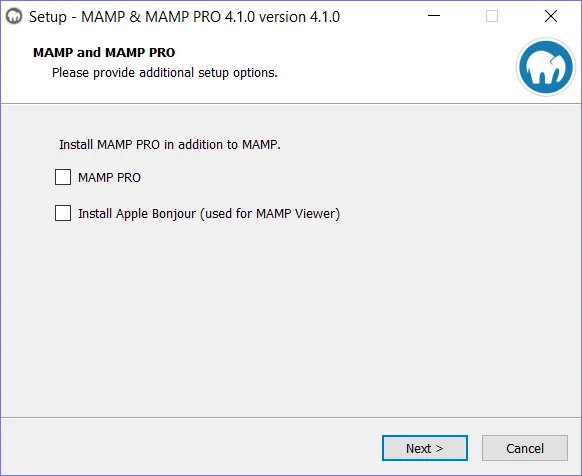
Trin 3: Læs og accepter licensaftalen. Klik på Næste.
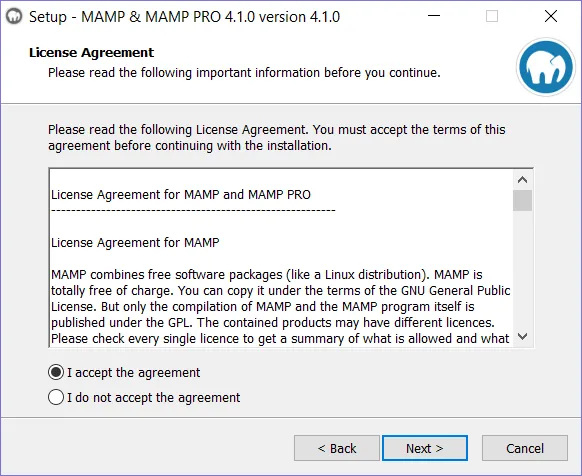
Trin 4: Vælg det ønskede bibliotek, der skal installeres, og klik på Næste.
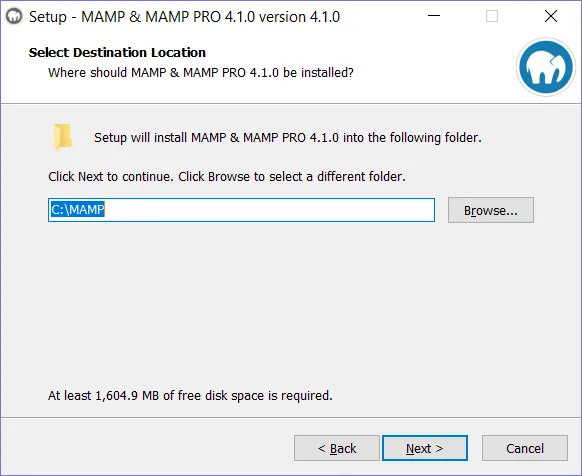
Trin 5: Du ankommer til startmenuen og skrivebordsgenvejsindstillinger. Lad dem være standard, og bliv ved med at klikke på Næste, indtil du ankommer til knappen Install. Klik på Installer for at starte installationen.
Sørg for, at du har en aktiv internetforbindelse under hele installationsprocessen.

Trin 6: Klik på Udfør for at afslutte installationen. Nu har din lokale computer Apache MySQL PHP installeret.
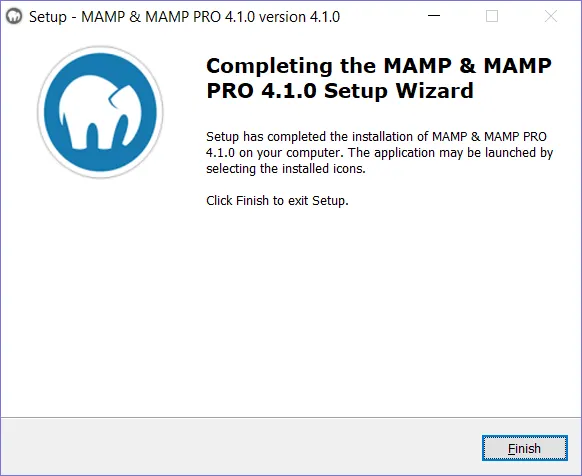
Trin til installation af Drupal 8
Fantastisk, vi har alle de nødvendige ingredienser og er klar til at installere Drupal 8. Lad os diskutere flere måder, hvorpå vi kan installere Drupal 8.
For begyndere anbefales det at downloade gennem installationsfilen, da det er den nemmeste måde. Du kan bare springe til det relevante underpunkt nedenfor. Hvis du imidlertid ønsker at udvide din videnbase, skal du læse videre nedenfor.
1. Installationsprogram med et enkelt klik fra hostingudbyderen
Hvis du har valgt at være vært for din webserver online via et websted med udbyder af webhosting, skal du kigge efter et Drupal-installationsprogram med ét klik. Kom i kontakt med din hostingudbyder og bede dem om en guide eller dokumentation om Drupal-installationsprogrammet med et enkelt klik.
2. Forudkonfigureret miljø
Der er forudkuraterede installationssæt til forskellige lokale udviklingsmiljøer. Du kan simpelthen finde den bedst egnede til dig her. Selvom det er usandsynligt, at efter at have installeret AMP-stakken mindst, ville du kræve denne installationsindstilling.
3. Komponist
Det er den stærkt anbefalede installationsmetode, da den ville installere den mest kompatible version af Drupal baseret på din underliggende stak PHP-version, webserver og dataserver. Kort sagt, komponisten vil styre afhængighederne effektivt.
For at downloade Drupal core-software skal du åbne Composer-kommandolinjen og gennemse til det ønskede installationsmappe. Kør derefter kommandoen nedenfor
komponist create-project drupal-composer / drupal-project: 8.x-dev mydir –no-interaktion
Dette vil installere kernefilerne i en mappe mydir på det ønskede sted.
4. Download installationsfil
Alternativt kan du også downloade en eksekverbar fil fra Drupal-webstedet. Dette er den sikreste og problemfri mulighed for dem, der er på begyndersteget i at lære Drupal.
Vi dækker denne mulighed trin for trin nedenfor.
Trin 1: Download den nyeste version af zip- eller tar.gz-filen fra Drupal.
Trin 2: Gennemse til det bibliotek, hvor MAMP blev installeret, og erstatt indholdet i htdocs-mappen med indholdet af den downloadede fil.
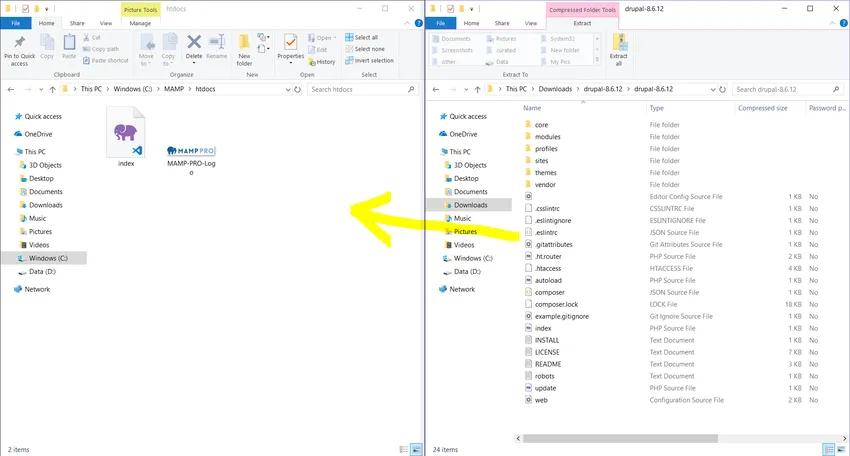
Trin 3: Åbn MAMP, og klik på 'Åbn WebStart-side'. Sørg for, at Apache- og MySQL-servere kører.
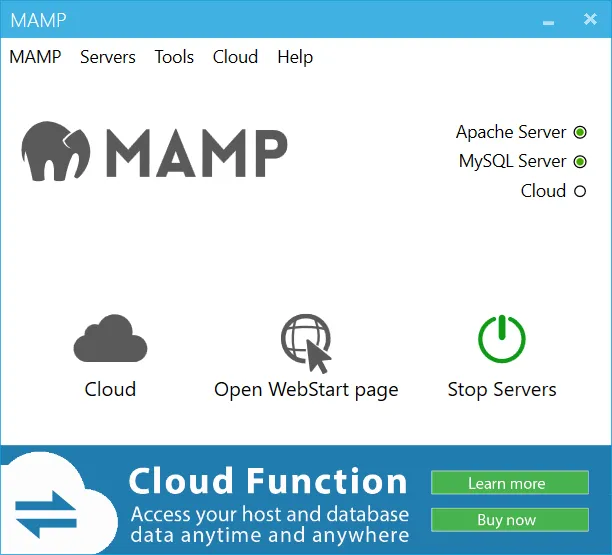
Trin 4: Du lander på den næste side.
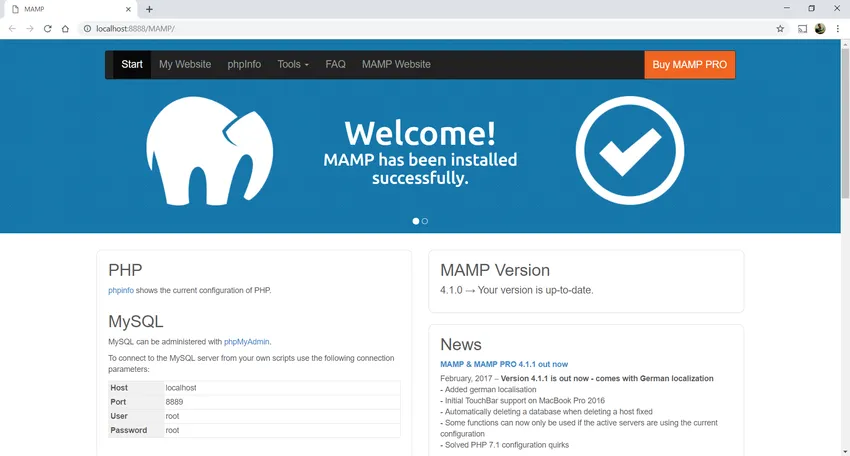
Trin 5: Opret en database. Klik på phpMyAdmin.

Trin 6: Dette åbner PHP-administratorsiden i en ny fane. Klik på Ny i venstre panel, og indtast DB-navn. Klik på Opret.
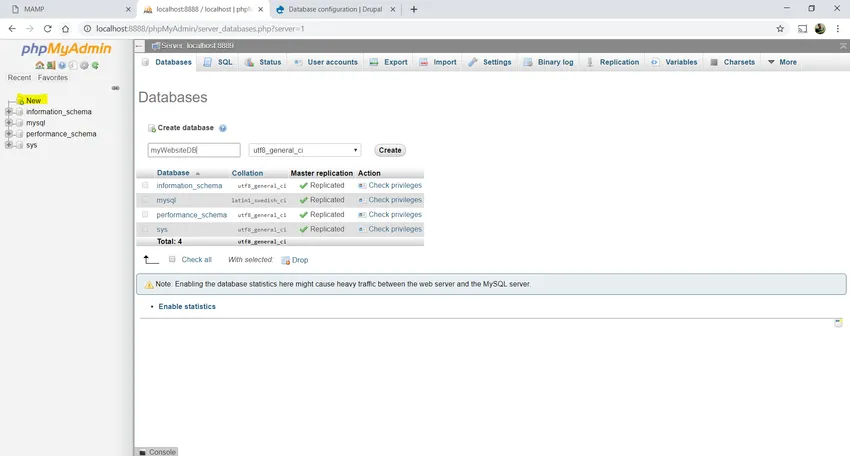
Trin 7: Gå tilbage til fanen MAMP, og klik på 'MyWebsite'.
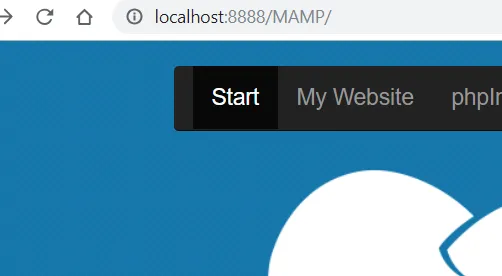
Trin 8: Du føres til Drupals standardwebsite med installationsinstallationer.
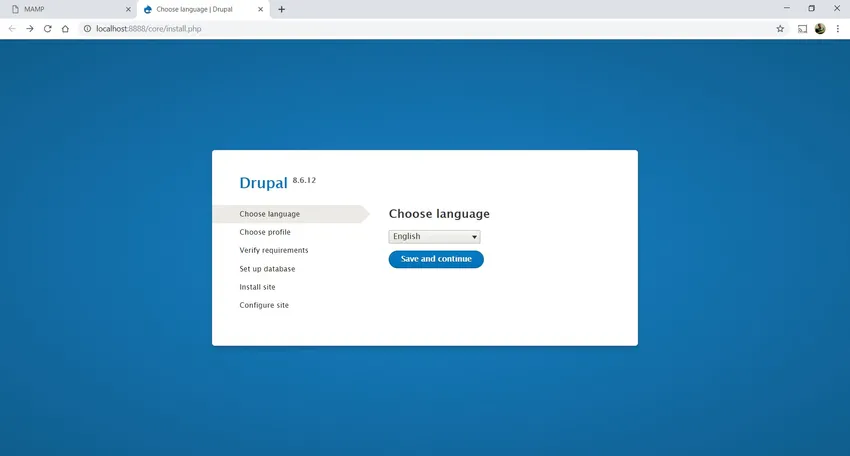
Trin 9: Klik på Gem og Fortsæt, og vælg Standardinstallation på det næste skærmbillede. Klik på Gem og fortsæt igen.
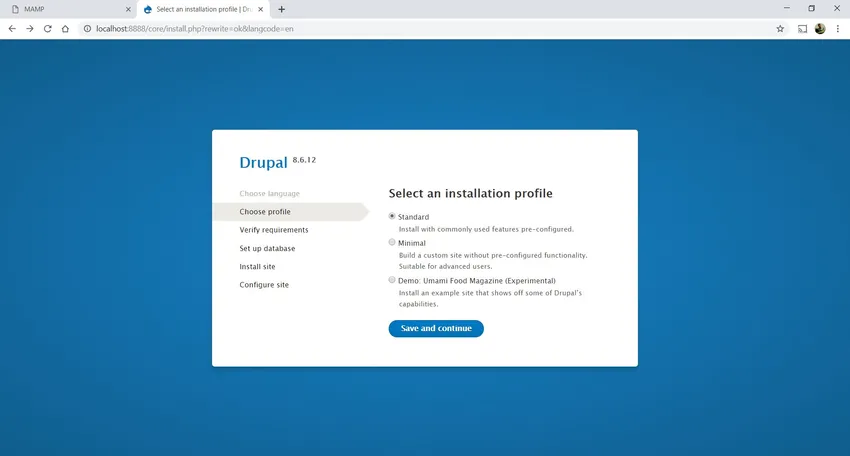
Trin 10: Hvis du ankommer til en sådan skærm, skal du klikke på 'Fortsæt alligevel' linket nederst på siden.
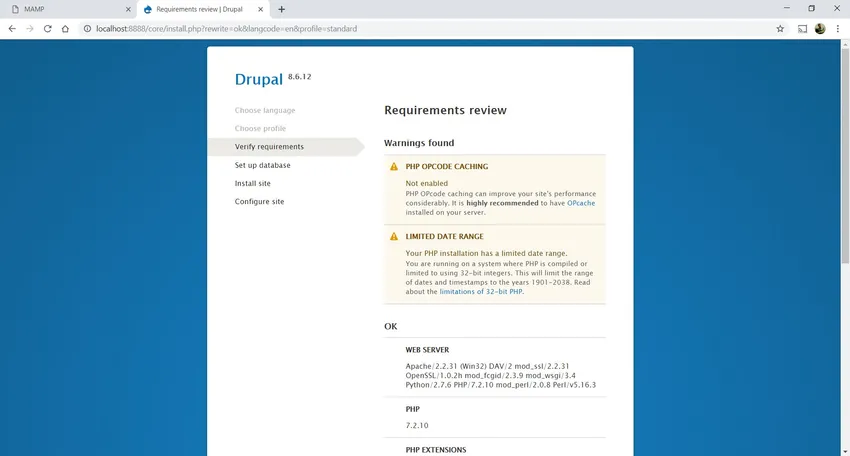
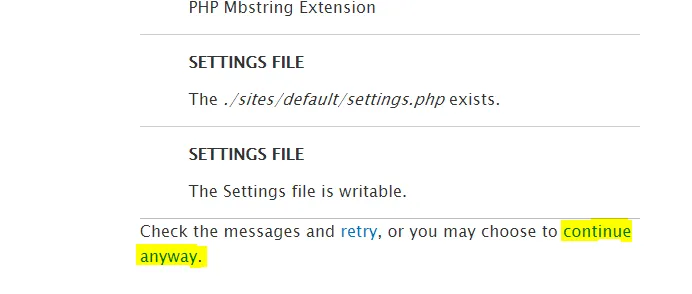
Trin 11: Indtast databasens navn, brugernavn og adgangskode. Brugernavnet og adgangskoden kan findes på MAMP-destinationssiden under MySQL-afsnittet. Klik på Gem og fortsæt.
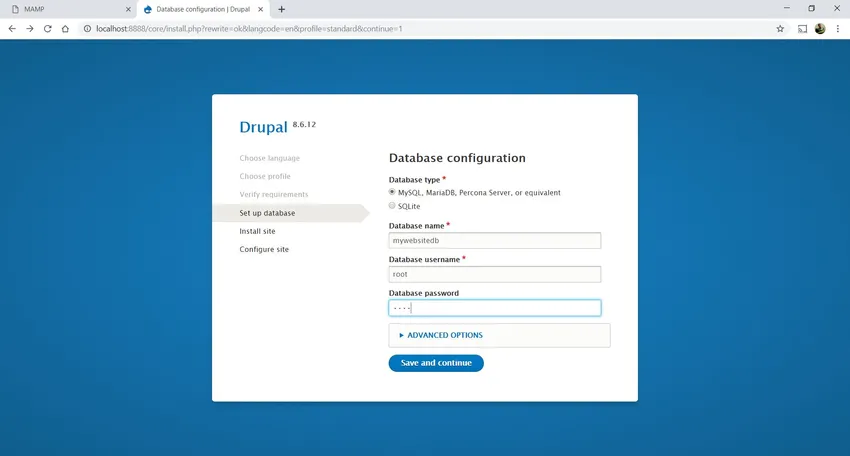
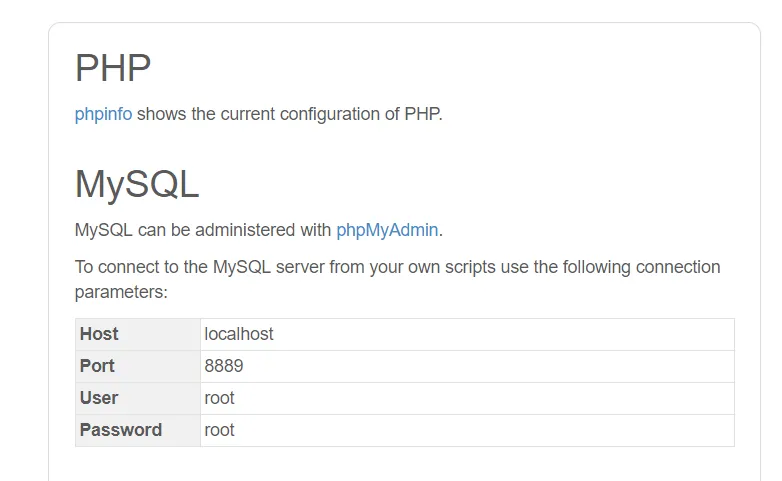
Trin 12: Indtast derefter dit webstedsnavn, vælg et brugernavn og adgangskode, og klik på Installer.
Voila! Dit første demo-websted er klar. Leg med det, giv nogle små finjusteringer og lær Drupal på en sjov måde.
Sjov kendsgerning
Hvis du kører en 32-bit maskine, kan du ikke indtaste datoer før året 1901 og efter året 2038. Dette er almindeligt kendt som 2038-problemet.
Anbefalede artikler
Dette har været en guide til Install Drupal 8. Her har vi drøftet trinnene til installation af Drupal 8 og også installationsprocessen for AMP. Du kan også se på de følgende artikler for at lære mere -
- Sådan installeres Apache?
- Trin til installation af SQL Server?
- Sådan installeres MATLAB?
- Vejledning til installation af Appium?
- MariaDB vs MySQL